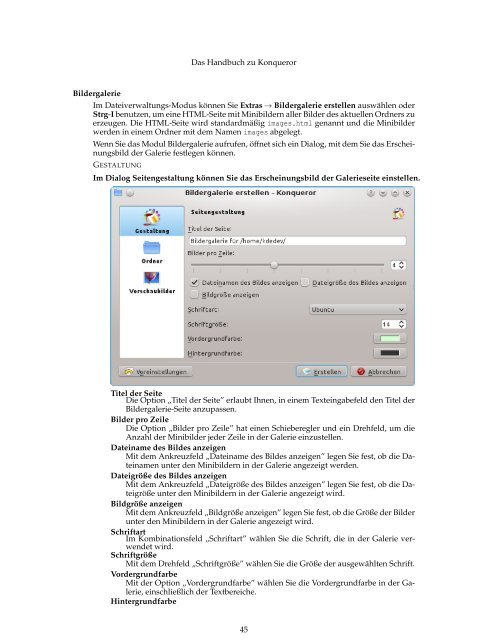Das Handbuch zu Konqueror - KDE Documentation
Das Handbuch zu Konqueror - KDE Documentation
Das Handbuch zu Konqueror - KDE Documentation
Erfolgreiche ePaper selbst erstellen
Machen Sie aus Ihren PDF Publikationen ein blätterbares Flipbook mit unserer einzigartigen Google optimierten e-Paper Software.
<strong>Das</strong> <strong>Handbuch</strong> <strong>zu</strong> <strong>Konqueror</strong><br />
Bildergalerie<br />
Im Dateiverwaltungs-Modus können Sie Extras → Bildergalerie erstellen auswählen oder<br />
Strg-I benutzen, um eine HTML-Seite mit Minibildern aller Bilder des aktuellen Ordners <strong>zu</strong><br />
erzeugen. Die HTML-Seite wird standardmäßig images.html genannt und die Minibilder<br />
werden in einem Ordner mit dem Namen images abgelegt.<br />
Wenn Sie das Modul Bildergalerie aufrufen, öffnet sich ein Dialog, mit dem Sie das Erscheinungsbild<br />
der Galerie festlegen können.<br />
GESTALTUNG<br />
Im Dialog Seitengestaltung können Sie das Erscheinungsbild der Galerieseite einstellen.<br />
Titel der Seite<br />
Die Option „Titel der Seite” erlaubt Ihnen, in einem Texteingabefeld den Titel der<br />
Bildergalerie-Seite an<strong>zu</strong>passen.<br />
Bilder pro Zeile<br />
Die Option „Bilder pro Zeile” hat einen Schieberegler und ein Drehfeld, um die<br />
Anzahl der Minibilder jeder Zeile in der Galerie ein<strong>zu</strong>stellen.<br />
Dateiname des Bildes anzeigen<br />
Mit dem Ankreuzfeld „Dateiname des Bildes anzeigen” legen Sie fest, ob die Dateinamen<br />
unter den Minibildern in der Galerie angezeigt werden.<br />
Dateigröße des Bildes anzeigen<br />
Mit dem Ankreuzfeld „Dateigröße des Bildes anzeigen” legen Sie fest, ob die Dateigröße<br />
unter den Minibildern in der Galerie angezeigt wird.<br />
Bildgröße anzeigen<br />
Mit dem Ankreuzfeld „Bildgröße anzeigen” legen Sie fest, ob die Größe der Bilder<br />
unter den Minibildern in der Galerie angezeigt wird.<br />
Schriftart<br />
Im Kombinationsfeld „Schriftart” wählen Sie die Schrift, die in der Galerie verwendet<br />
wird.<br />
Schriftgröße<br />
Mit dem Drehfeld „Schriftgröße” wählen Sie die Größe der ausgewählten Schrift.<br />
Vordergrundfarbe<br />
Mit der Option „Vordergrundfarbe” wählen Sie die Vordergrundfarbe in der Galerie,<br />
einschließlich der Textbereiche.<br />
Hintergrundfarbe<br />
45